Çalışmayan bir Roku uzaktan kumandasını nasıl düzelteceğinizi bilmeniz mi gerekiyor? Pekala, oldukça iyi haberlerimiz var. Deneyimlediğimiz gibi, çözüm genellikle oldukça kolaydır (ve iyi haber şu ki, kolay bir çözüm olabilir. Aşağıdaki tavsiyeyle, düzenli olarak televizyonda yayınlanan programlarınızı, filmlerinizi, Twitch'i veya YouTube'u izlemeye geri dönebilirsiniz. kanallar veya başka bir şey - hiç vakit kaybetmeden.
Küçük profili ve nispeten az sayıda düğmesiyle Roku uzaktan kumandaları basit ve anlaşılırdır. Bu, Roku Streaming Stick 4K'nın tahtı en iyi akış cihazları listemizin başında tutmasının önemli bir nedenidir . Ancak, bazen Roku'nun çalışmadığını fark edebilirsiniz ve sorun uzaktan kumandanızdaysa sorunu nasıl çözeceğiniz aşağıda açıklanmıştır.
Çalışmayan bir Roku uzaktan kumandası nasıl düzeltilir?
Umarız kolay numaralardan biri kurtarıcınız olur.
Roku uzaktan kumandanız senkronizasyonu durdurduysa sorunu çözmeye çalışmak için ilk adımınız yeni pilleri değiştirmektir . Evet, bu muhtemelen bariz ama bir deneyin. Roku Voice Remote Pro'nuz varsa, yeniden şarj etmeniz gerekir.
Bu işe yaramazsa, pes etmeden önce deneyebileceğiniz birkaç başka yöntem daha vardır. Ve bu ipuçları işe yaramazsa, onu Roku'dan başka bir cihazla değiştirebilir veya halihazırda sahip olduğunuz bir cihazı yeni Roku uzaktan kumandanıza dönüştürebilirsiniz. Tüm bunları nasıl yapacağınızı öğrenmek için okumaya devam edin. (İlgili bir haberde, en iyi Roku uzaktan kumandası sonunda Roku Ultra ile birlikte satılıyor )
Bir Roku uzaktan kumandası nasıl düzeltilir: Roku uzaktan kumandanızı eşleştirin

Yukarıda önerdiğim gibi pillerinizi değiştirmeyi veya yeniden şarj etmeyi zaten denediğiniz için, Roku uzaktan kumanda sorunlarının bir sonraki en yaygın nedeni eşleştirmedir . Bir Roku oynatıcısını ilk kurduğunuzda, otomatik olarak uzaktan kumandanızla eşleşmelidir. Aslında, daha yeni modeller uzaktan kumandanızı doğrudan TV'nizle bile eşleştirecektir. Bu şekilde, Roku uzaktan kumandası ses ve güç ayarlarını da kontrol edebildiğinden TV kumandanıza ihtiyacınız yoktur (Keşke Google TV'nin uzaktan kumandalı Chromecast'i gibi giriş cihazınızı kontrol etse).
Roku uzaktan kumandasındaki sorun, titreyen Wi-Fi'den fabrika ayarlarına sıfırlamaya kadar çeşitli faktörlerin bu eşleştirmeyi bozabilmesidir. Ve uzaktan kumandanız Roku'nuzla etkileşime girmiyorsa, akış gadget'ınız temelde çalışmaz. Şans eseri, her Roku cihazının bağlantıyı yeniden kurmanın kolay bir yolu vardır. İşte bunu nasıl yapacağınız:
- Arka kapağı Roku uzaktan kumandanızdan çıkarın.
- Pillerin altındaki eşleştirme düğmesini bulun .
- Uzaktan kumandayı Roku cihazınıza olabildiğince yaklaştırın.
- Eşleştirme düğmesini 3 saniye basılı tutun .
Birkaç saniye içinde ekranda bir eşleştirme diyaloğu açılmalıdır.
Gerçekten hepsi bu kadar. Eşleştirme ekranı açılmazsa aşağıdaki adımları deneyin.
1. Pilleri Roku uzaktan kumandanızdan çıkarın ve yeniden takın
2. Roku cihazını yeniden başlatın (fiziksel bir düğmesi yoksa, güç kaynağının fişini çekin ve yeniden takın.)
3. Cihaz başlarken eşleştirme düğmesini basılı tutun .
4. Veya uzaktan kumandayı farklı bir kablosuz ağda eşleştirmeyi deneyin . Wi-Fi gücü, uzaktan eşleştirmenin bazen başarısız olmasının büyük bir nedenidir, ancak Roku'yu orijinal ağa geri getirdikten sonra bile bağlantınız devam edecektir.
Yukarıdakilerin hiçbiri kesinlikle işe yaramazsa, başka bir seçeneğiniz vardır. Akıllı telefonunuzu çıkarıp Roku mobil uygulamasını denemenin zamanı geldi.
Bir Roku uzaktan kumandası nasıl düzeltilir: Roku mobil uygulamasını kullanın
Roku'nun mobil uygulaması son derece sağlamdır. Medya arayabilir, yeni kanallar keşfedebilir ve kendi içeriğinizi ekranda yayınlayabilirsiniz.
Daha da önemlisi, bu makalenin amaçları doğrultusunda, bu uygulama ile telefonunuzu uzaktan kumanda olarak kullanabilirsiniz. iOS (opens in new tab) veya Android (opens in new tab) için Roku uygulamasını yüklemeniz , telefonunuzu Roku oynatıcınızla aynı kablosuz ağa bağlamanız ve ardından Uzak sekmesine dokunmanız yeterlidir. D-pad'li bir ekran ve bir avuç medya kontrolü açılır ve voilà: Gerçek bir Roku uzaktan kumandanız var.
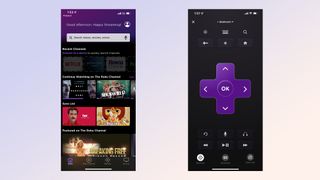
Akıllı telefonunuzu sonsuza kadar bir Roku uzaktan kumandası olarak kullanabilseniz de, bu muhtemelen en iyi fikir değildir. Bu, telefonun pilini tüketir ve muhtemelen başka şeyler için akıllı telefonunuza ihtiyacınız vardır. Dolayısıyla, Roku uzaktan kumandanızın temelli gittiğini düşünüyorsanız, yeni bir tane almanız gerekecek.
Bir Roku uzaktan kumandası nasıl düzeltilir: Farklı bir uzaktan kumanda deneyin

Yazma sırasında, Roku üç farklı uzaktan kumanda satmaktadır (yeni sekmede açılır) : Roku Voice Remote Pro (30 $), Roku Voice Remote (20 $) ve Roku Simple Remote (IR ile) (15 $).
Oynatıcınızla hangi uzaktan kumandanın çalışacağını belirlemek için en güncel bilgilerle güncellenen Roku web sitesini ziyaret etmek en iyisidir. Temelde olsa da:
- Roku Akış Çubuğu (Plus, 4K ve 4K+ modelleri): Roku Voice Remote Pro, Roku Voice Remote
- Roku Ultra: Roku Voice Remote Pro, Roku Voice Remote, Roku Simple Remote
- Roku TV'ler: Roku Voice Remote Pro, Roku Voice Remote, Roku Simple Remote
- Roku ses ürünleri: Roku Voice Remote Pro, Roku Voice Remote, Roku Simple Remote
- Roku Premiere: Roku sesli uzaktan kumanda
- Daha eski Roku 2 ve Roku 3 modelleri: Roku oyun uzaktan kumandası
- Roku Express 4K Plus: Roku Sesli Uzaktan Kumanda
- Roku Express ve en eski Roku modelleri: Roku Standart IR uzaktan kumanda

Tam özellik seti, uzaktan kumandaya göre değişir. Roku Gelişmiş sesli uzaktan kumanda, özel dinleme için bir kulaklık jakı sunar; bazıları programlanabilir kanal düğmeleri sunar; bazıları TV'niz için güç ve ses kontrolleri sunar.
Eller serbest kontroller, özel kısayollar ve özel dinleme gibi özellikler sunan Roku Voice Remote Pro biçiminde artık daha da iyi bir seçenek var. Aynı zamanda tamamen şarj edilebilir olan ilk Roku uzaktan kumandasıdır.
Roku Voice Remote Pro ile ilgili uygulamalı incelememizi okuyun ve ardından Roku uzaktan kumandanızı nasıl değiştireceğinize ilişkin kapsamlı kılavuzumuza bakın .
Durum ne olursa olsun, bu uzaktan kumandaları doğrudan Roku web sitesinden (opens in new tab) sipariş etmenizi öneririz çünkü Roku, her cihazın uyumluluğunu çok net bir şekilde ortaya koyuyor. Üçüncü taraf satıcılar bu konuda her zaman o kadar iyi değildir ve yedek uzaktan kumandanızla herhangi bir sorun yaşamak istemezsiniz.
Roku uzaktan kumandanızı nasıl tanımlayabilirsiniz?
Hangi Roku uzaktan kumandasına sahip olduğunuzu bulmak zor olabilir. Değiştirdiğiniz piller için bölmesi olmayan tek Roku uzaktan kumandası, USB üzerinden şarj olduğu için Roku Voice Remote Pro'dur.
Roku Remote'unuzda bir mikrofon düğmesi varsa ancak kulaklık jakı yoksa, muhtemelen Roku Voice Remote'dur.

Roku uzaktan kumandanızda ses kontrolleri yoksa bu, Roku Basit Kumandadır. Uzaktan kumandanızda renkli A ve B düğmeleri varsa, bu Roku Game Remote'tur.
Artık çalışmayan bir Roku uzaktan kumandasını nasıl düzelteceğinizi biliyorsunuz, Roku'da ekran yansıtmanın nasıl kullanılacağı ve her Roku sahibinin yapması gereken ilk şey olduğunu düşündüğümüz şey dahil olmak üzere diğer Roku kılavuzlarımızdan bazılarına göz atın . Ve biraz görüntüleme ilhamı arıyorsanız, en iyi Roku kanallarıyla ilgili kılavuzumuza göz atın .
